スマホで写真撮影の際に、Android端末はアスペクト比「16:9」「4:3」をカメラ設定で自由に選べるが、iPhone端末はなぜか「16:9」が選べない。
TVでもPCのディスプレイでも「16:9」のワイド画面が当たり前になっている昨今、これはいかにも時代遅れの感じがする。
AndroidにせよiPhoneにせよ、(しょせん端末であることに変わりがないので)大量の写真やビデオを管理するのに母艦となるPCが必要である。
(一時的にクラウドに保存したとしても、最終的にはブルーレイなどの外部メディアに保存することは自明の理)
さて、Windows PCでiPhoneで撮影した「4:3」の写真を「16:9」にする方法である。
使用するのはWindows10に標準で付いている「フォト」というソフト。
PC上に保存してある写真をクリックして開くと、デフォルトでは「フォト」で開かれる。
1.「フォト」で写真を開く
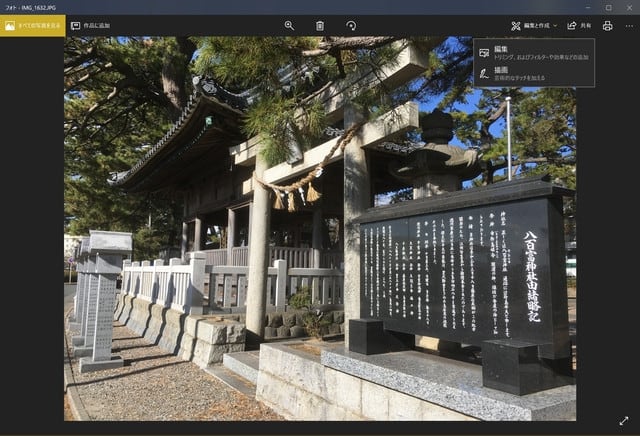
右上の「編集と作成」をクリックし、「編集」をクリックする
あるいは写真上で右クリックし、ポップアップメニューを「編集と作成」「編集」の順にクリックする
2.右側にメニューが表示される
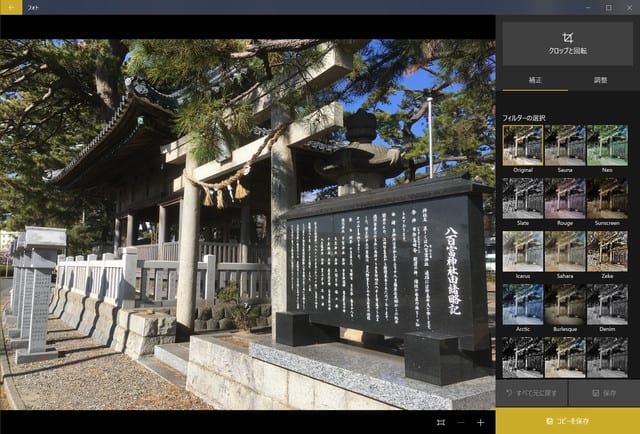
「クロップと回転」をクリックする
3.右側にメニューが表示される
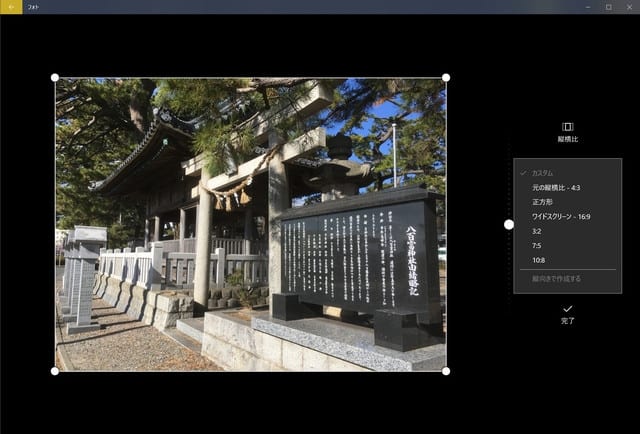
「縦横比」をクリックし、「ワイドスクリーン - 16:9」をクリックする
4.上下を均等にカットした「16:9」の写真が表示される
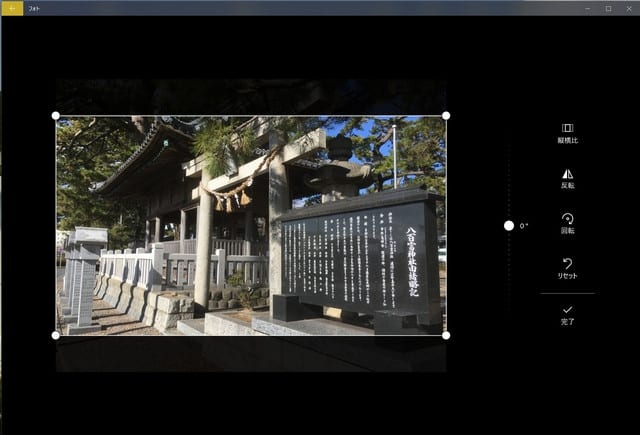
5.写真を上下にドラッグすることで上下のトリミング位置を調整できる
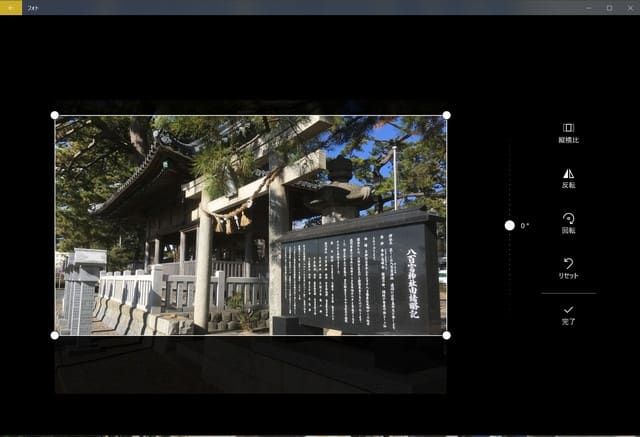
トリミング位置が決まったら「完了」をクリックする
6.「コピーを保存」をクリックする
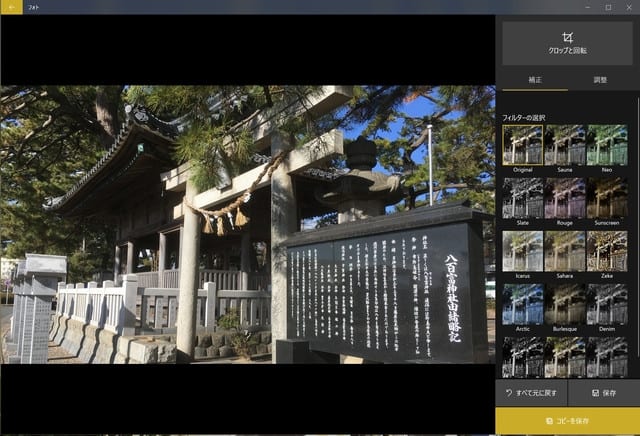
保存先を指定し、ファイル名を変更して保存する
※ ファイル名を変更せずに元フォルダに保存すると、上書きされてしまうので注意!
TVでもPCのディスプレイでも「16:9」のワイド画面が当たり前になっている昨今、これはいかにも時代遅れの感じがする。
AndroidにせよiPhoneにせよ、(しょせん端末であることに変わりがないので)大量の写真やビデオを管理するのに母艦となるPCが必要である。
(一時的にクラウドに保存したとしても、最終的にはブルーレイなどの外部メディアに保存することは自明の理)
さて、Windows PCでiPhoneで撮影した「4:3」の写真を「16:9」にする方法である。
使用するのはWindows10に標準で付いている「フォト」というソフト。
PC上に保存してある写真をクリックして開くと、デフォルトでは「フォト」で開かれる。
1.「フォト」で写真を開く
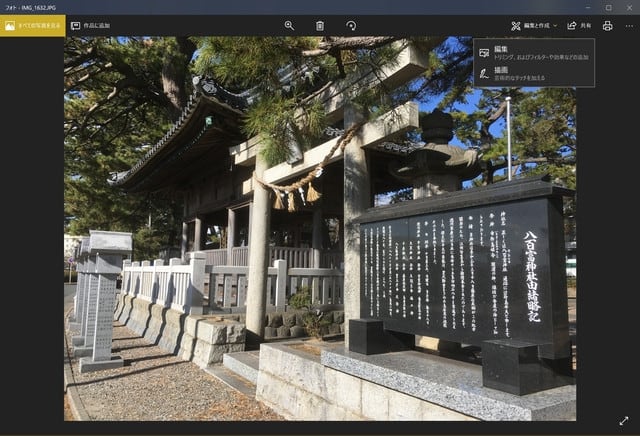
右上の「編集と作成」をクリックし、「編集」をクリックする
あるいは写真上で右クリックし、ポップアップメニューを「編集と作成」「編集」の順にクリックする
2.右側にメニューが表示される
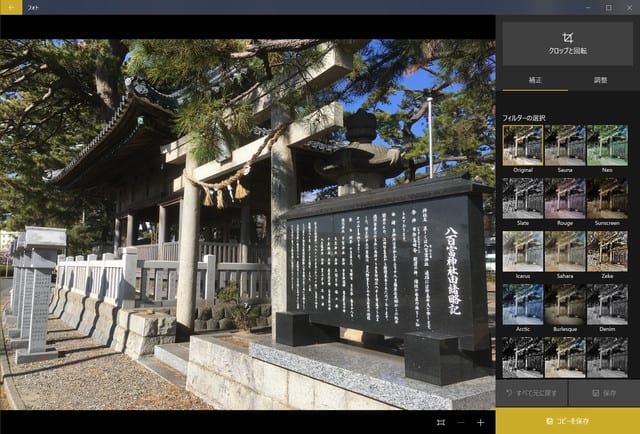
「クロップと回転」をクリックする
3.右側にメニューが表示される
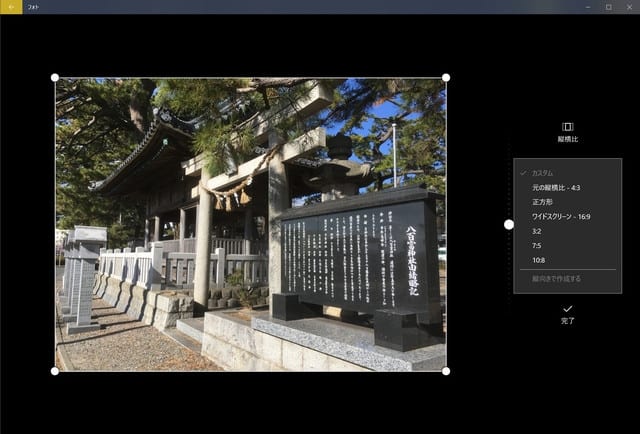
「縦横比」をクリックし、「ワイドスクリーン - 16:9」をクリックする
4.上下を均等にカットした「16:9」の写真が表示される
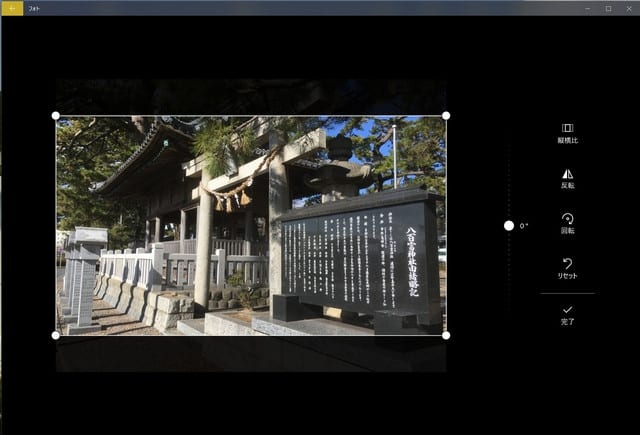
5.写真を上下にドラッグすることで上下のトリミング位置を調整できる
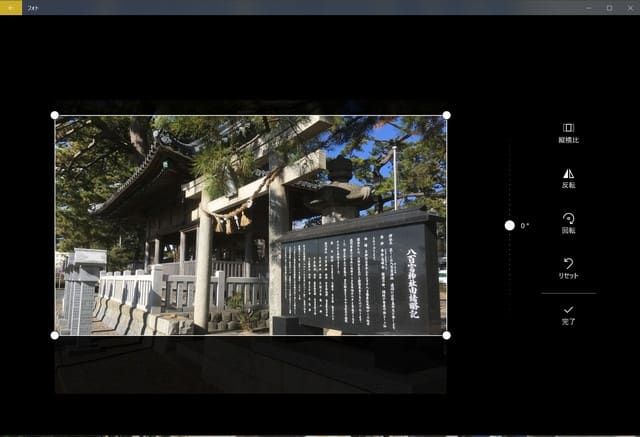
トリミング位置が決まったら「完了」をクリックする
6.「コピーを保存」をクリックする
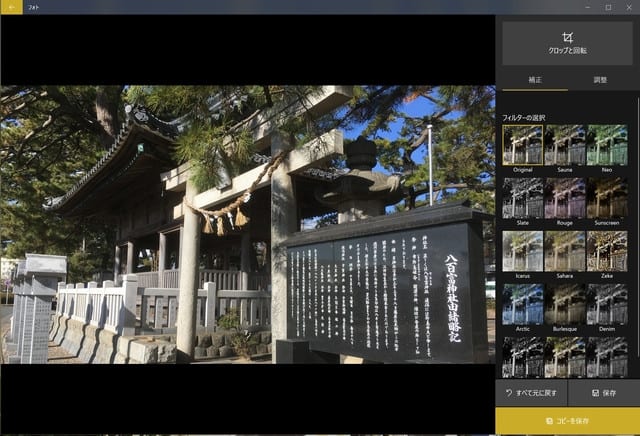
保存先を指定し、ファイル名を変更して保存する
※ ファイル名を変更せずに元フォルダに保存すると、上書きされてしまうので注意!









